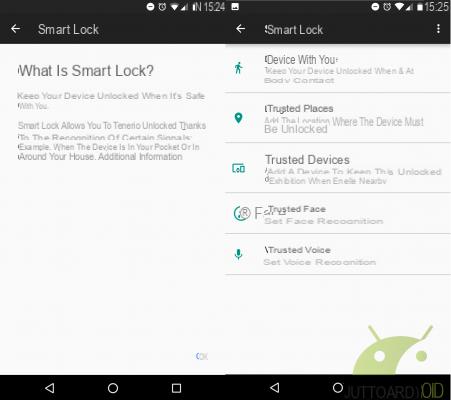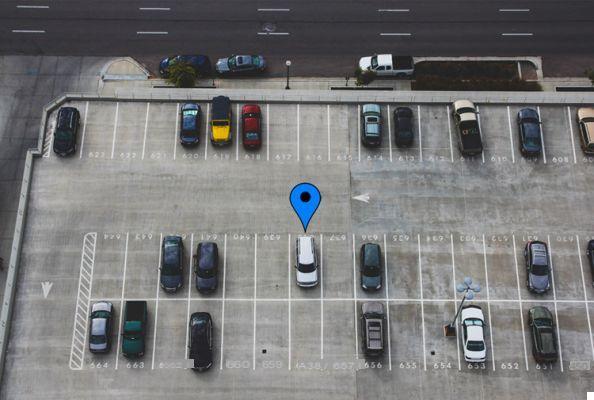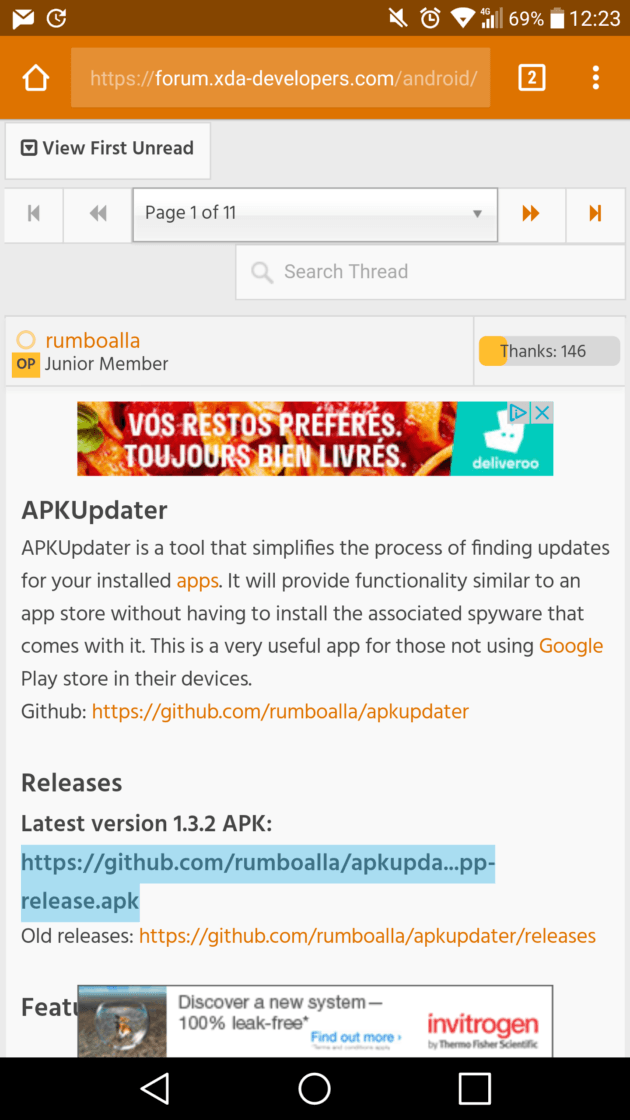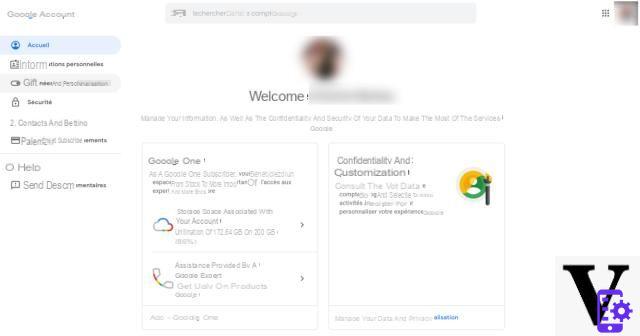No sé ustedes, pero cuando recibí ese maldito correo electrónico de Google, se transformó para siempre. Google Photos en un servicio por una cuota, Me encontraba muy molesto. ¡En ese servicio he estado recopilando todas mis fotos y videos durante más de 5 años! ¿Y ahora cómo lo haces? Hay muchas alternativas a Google Photos, pero para bien o para mal, para tener un servicio similar al de Big G aún tienes que suscribirte a una suscripción: ¡no gracias! Lo pensé un rato y lo encontré excelente. solucion gratis, es decir, utilizar un NAS como alternativa a Google Photos. En esta guía, le mostraré lo fácil que es usar un dispositivo de este tipo para reemplazar fácilmente Google Photos y tener siempre las fotos y los videos bajo control, automatizando el proceso de copia de seguridad.
 NAS como alternativa a Google Photos 1">
NAS como alternativa a Google Photos 1">I NAS (Network Attached Storage) van más allá de la simple funcionalidad de almacenamiento, ofreciendo un número ilimitado de prácticas posibilidades para la familia o multimedia. Además, a menudo hay muchas aplicaciones disponibles, incluida una que le permite subir fotos / videos desde su teléfono inteligente al NAS automáticamente haciéndolos accesibles incluso remotamente (como Google Photos).
Tenga en cuenta: Para escribir esta guía utilicé mi NAS personal, un ASUSTOR AS5202T que revisamos en este sitio, y para el cual se tomarán todas las fotos y capturas de pantalla desde este dispositivo. Sin embargo, lo que voy a mostrarles funcionará de manera muy similar con cualquier otro NAS. Si no tiene uno, le recomendamos entre las mejores marcas: ASUSTOR, Synology, TerraMaster o Western Digital.
¿Qué necesitamos?
Todo lo que necesitas es un NAS! Este tipo de dispositivo cada vez está más presente en nuestros hogares y, en caso de que no lo tengas, te recomiendo que consideres comprarlo. Trivialmente un NAS no es más que una gran memoria en el que guardar todos nuestros datos personales (en caso de que, por ejemplo, su teléfono inteligente o su PC se rompa). Es una "caja" real dentro de la cual se instalan algunos Disco duro que almacenan todos nuestros datos y los protegen a lo largo del tiempo:
 NAS como alternativa a Google Photos 3">
NAS como alternativa a Google Photos 3">La peculiaridad de los NAS es el hecho de que están constantemente conectados a Internet: de hecho, notarás que deben estar conectados directamente a tu módem / enrutador doméstico con un cable Ethernet. Esto nos permite acceder a su memoria tanto cuando estamos en casa y fuera de casa. En resumen, tener un NAS es un poco como tener una nube personal (como DropBox, iCloud o, por supuesto, Google Photos).
Por lo tanto, usar un NAS como alternativa a Google Photos es muy simple y esta es solo una de las cientos de cosas que puede hacer con un NAS. Mencionaré algunos solo para que comprendan lo importante que es hoy en día tener un dispositivo de este tipo en casa: expediente sus archivos desde cualquier plataforma (nube, teléfono inteligente, PC, HDD y varios dispositivos), ejecute el en streaming de sus fotos / videos / música desde cualquier dispositivo (como un teléfono inteligente, PC o TV), administre el automatización del hogar (desde la impresora hasta las cámaras de seguridad), copias de seguridad automatizadas (incluso desde teléfonos inteligentes, por ejemplo, para usar el NAS como alternativa a Google Photos) y mucho más.
¿Qué NAS comprar?
Técnicamente, no importa qué NAS compre (si aún no tiene uno) porque hoy en día todos ofrecen la misma funcionalidad para bien o para mal. Yo, por experiencia personal, solo puedo darte tres consejos:
- Primero elija NAS de mejores marcas porque estos no solo le brindarán muchas funciones, sino también todo el soporte para mantener el NAS actualizado a lo largo del tiempo, con un software cada vez más rico en funciones y cada vez más atento a sus archivos (con sistemas de cifrado de datos). Entre las mejores marcas recomendamos: ASUSTOR, TerraMaster, Synology o Western Digital.
- Otro consejo muy importante es comprar (al menos) uno NAS de doble bahía, es un NAS que tiene dos puertos para discos duros. Al hacer esto, puede usar uno de los discos para almacenar sus archivos y el segundo disco para hacer una copia uno a uno de los datos en el primer disco duro. De esta forma, pase lo que pase con uno de los discos duros, siempre tendrás la espalda cubierta. Esta característica se llama RAID1 ya menudo el mejor NAS lo hace automáticamente (solo necesita insertar dos discos duros y en la configuración inicial el NAS hará todo por sí mismo).
- Il tercer consejo es comprar discos duros para NAS, o discos creados específicamente para durar en el tiempo y soportar ciclos de trabajo continuos. Comprar discos duros baratos solo lo expone al riesgo de quemarlos con el tiempo, y todo este procedimiento no tendría sentido. Aquí entonces, abajo, el 5 NAS de doble bahía que más se compran actualmente en Amazon:
NAS como alternativa a Google Photo
Una vez que haya comprado un NAS y una vez configurado, ¡básicamente el juego está listo! Pero, ¿cómo configurarlo? En este sentido, en mi review del ASUSTOR AS5202T NAS expliqué paso a paso la configuración. Una vez finalizada la configuración inicial, podremos descargar la aplicación para smartphone y utilizar el NAS como alternativa a Google Photos en unos sencillos pasos.
 NAS como alternativa a Google Photos 4">
NAS como alternativa a Google Photos 4">Instalación y configuración
En general instalación y configuración inicial son muy similares en todos los NAS, por lo que puede usar esa revisión como referencia. En general, los pasos a realizar son los siguientes:
- Abra el NAS y inserta los discos duros. El NAS suele alojar discos duros de 3.5 ", pero muchos nos dan la opción de utilizar también discos duros o SSD de 2.5". En cualquier caso, recomendamos dos discos duros de 3.5 ″ (de la misma capacidad) por la sencilla razón de que son más económicos que los SSD y generalmente tienen mayores capacidades de almacenamiento.
- Conecte el NAS al enrutador con un cable Ethernet (incluido en el paquete) que va desde uno de los Puertos LAN del NAS, si tiene más de uno, elija el "más rápido", a uno de los puertos LAN ubicados detrás del enrutador (llamado por ejemplo "LAN1, LAN2" o "ETH1, ETH2" y así sucesivamente).
- Finalmente, conecte el NAS a la toma de corriente, utilizando la fuente de alimentación suministrada en el paquete. Una vez hecho esto, puede encender el NAS usando el botón apropiado ignición.
- Una vez hecho esto, tome su PC y conéctela al mismo módem en el que conectó el NAS (a través de Ethernet o WiFi) y conectarse a la dirección IP del NAS. En algunos casos, los fabricantes (como ASUSTOR) proporcionan software para descargar a su PC para acceder al NAS directamente, pero si no, solo necesita acceder a su módem, averiguar la dirección IP de su NAS (algo así como 192.168.XX) y escríbalo en la barra de direcciones de su navegador como, por ejemplo, en mi caso:
hecho, en este punto te encontrarás dentro del sistema operativo del NAS que te está esperando iniciar la configuración. Este tipo de configuración, si bien puede parecer complicado, se está haciendo cada vez más fácil y no es necesario ser un experto. Por ejemplo, la configuración inicial en mi ASUSTOR se realiza prácticamente con unos pocos clics, como puedes ver en la siguiente pantalla:
 NAS como alternativa a Google Photos 6">
NAS como alternativa a Google Photos 6">En esta pantalla se nos pide que le demos un nombre personalizado al NAS (si lo desea) y que creemos una cuenta proporcionando un nombre de usuario y contraseña (muy importante, márquelos en algún lugar) que se utilizarán a partir de ahora para acceder a su NAS incluso de forma remota.
Poco después, podrá configurar el modo de almacenamiento del NAS. De hecho, dependiendo del tipo de discos insertados en el dispositivo, básicamente tendremos dos opciones:
- "Capacidad máxima“: Toda la memoria disponible en los discos se utiliza para guardar sus datos. No recomendado porque no es seguro.
- "Mejor protección de datos“: Realiza un RAID1 haciendo automáticamente una copia de todos los datos en el segundo disco. Si uno de los discos falla, no se perderán datos.
Así que continúe con la configuración leyendo atentamente lo que se ha explicado y listo, habrá terminado la configuración y estará listo para usar el NAS como alternativa a Google Photos.
Descarga la aplicación de fotos
De hecho, una vez que se complete la configuración, ingresará al sistema operativo NAS. Esto se ve exactamente como el sistema operativo de una computadora, y ya encontrará muchas aplicaciones instaladas, incluida una Galería de fotos (o un nombre similar) que le permite ver las fotos y videos guardados en su NAS.
En caso de que no exista dicha aplicación, ¡no se preocupe! Los NAS de hoy también están equipados con una tienda (un tienda de aplicaciones) desde donde descargar cientos de aplicaciones, incluida una galería de fotos. Al cargar fotos o videos en el NAS, los encontrará instantáneamente dentro de esta aplicación. Por ejemplo en mi ASUSTOR la aplicación se llama Galería de fotos 3 y se ve así:
 NAS como alternativa a Google Photos 7">
NAS como alternativa a Google Photos 7">Ahora todo lo que queda es descargar la misma aplicación también en el teléfono inteligente. De hecho, yendo a Play Store (por Android) o en la App Store (para iOS o iPadOS) y escribiendo el nombre de la aplicación en la barra de búsqueda, puede descargar esa aplicación de forma gratuita en el teléfono inteligente. A veces es posible que el nombre de la aplicación sea ligeramente diferente, pero en general te llevará muy poco encontrarla e instalarla.
Una vez instalada e iniciada, deberá conectar la aplicación al NAS. De hecho, en la pantalla inicial de la aplicación, se le pedirá que ingrese algunos datos como la dirección IP del NAS (que usamos hace un rato) y su nombre de usuario y contraseña que elegimos hace un rato al configurar el dispositivo:
Si fuera necesario introducir también un "porta", Escribe el numero 8001, mientras que si también necesitas una "descripción", ingresa lo que quieras. Eso es todo, haciendo clic ahora en "ACCESO"Habremos entrado en el NAS y podremos ver nuestras fotos también desde el smartphone. Pero no acaba ahí, porque ahora usaremos el NAS como alternativa a Google Photos yendo a habilitar copia de seguridad automática de fotos.
De hecho, una vez que ingrese a la aplicación, vaya a la ajustes y aquí busque una entrada que indique el reserva (como se muestra en las siguientes imágenes). Desde aquí podemos activar la copia de seguridad automática y seleccionar para qué carpetas del teléfono inteligente debe "dibujar" esta aplicación tome sus fotos y cargue una copia en el NAS (automáticamente, cada vez que toma una foto o graba un video):
¡Hecho! A partir de ahora, cualquier foto tomada con su teléfono inteligente, exactamente como sucedió con Google Photos, se cargará inmediatamente en el NAS haciendo una copia doble (en caso de que tenga un NAS de doble bahía con RAID1, como hemos recomendado).
Como mencionamos esta es solo una de las cientos de posibilidades que nos brinda el NAS en la actualidad, y aunque el costo inicial puede parecer un poco elevado, te aseguramos que con el tiempo no podrás prescindir de él. Después de todo, nuestros datos personales no tienen precio, y pagar "de por vida" por un servicio que podría desaparecer de la noche a la mañana definitivamente no es uno de los mejores métodos.
Descargue las fotos de Google Photos y cárguelas en el NAS
Ahora que todo está listo, es posible que desee transferir todas las fotos y videos que tenía a Google Photos a su nuevo NAS. Este paso no es obligatorio, porque Google Photos seguirá conservando tus fotos antiguas incluso después de cambiar a la política de suscripción. Sin embargo, hacer una copia nunca está mal.
Afortunadamente, un instrumento Big G llamado precisamente se enfrenta a nosotros Google Comida para llevar y eso nos permite exportar todas las fotos / videos de Google Photos (y no solo) en un puñado de clics. Así que vaya al sitio y anule la selección de todos los servicios excepto Google Photos (dejando la marca azul solo en este último), y baje hasta la parte inferior seleccionando "Próximo paso"
Después de eso, se abrirá una segunda pantalla, similar a la que ves en las fotos a continuación, donde Google Takeout nos dará la posibilidad de elegir cómo exportar nuestros contenidos. Específicamente, podemos elegir como descargarlos (desde un enlace directo, por ejemplo, o mediante otros métodos), expórtelo como Archivio (y por tanto inmediatamente), con lo que Tipo de archivo (se recomienda .zip) y el tamaño máximo de este archivo (por conveniencia, he seleccionado el máximo, 50GB):
Finalmente haga clic en "Crear exportación”Y espere a que Google prepare los archivos para descargar. Este procedimiento puede ser más largo o más corto dependiendo de cuántos archivos tenga en Google Photos y podría tomar horas o días. Por este motivo, al final de este procedimiento, recibirá un correo electrónico directamente con el enlace directo a la descarga.
Una vez que haya descargado el archivo que contiene las fotos, extraerlo a una carpeta dentro de su PC, inicie sesión en el NAS (luego vaya a un navegador y conéctese a través de la dirección IP, por ejemplo), ir a la aplicación de fotos dentro del NAS y proceda a cargar las fotos seleccionando la carpeta en la que las extrajo. PARAespera hasta el final de la carga y ya está!
Nota yoe: lamentablemente no pudimos entrar en demasiados detalles porque el procedimiento puede diferir ligeramente según el NAS que tenga. Sin embargo, para cualquier pregunta o problema. por favor contáctenos a través de los canales oficiales que se encuentran a continuación para obtener ayuda y aclaraciones inmediatas. Con eso, concluye nuestra guía sobre cómo usar un NAS como alternativa a Google Photos; esperamos haber sido de ayuda!
¿Dudas o problemas? Te ayudamos
Recuerde suscribirse a nuestro canal de Youtube para videos y otras reseñas. Si quieres estar al día, suscríbete a nuestro canal de Telegram y síguenos en Instagram. Si desea recibir soporte para cualquier pregunta o problema, únase a nuestra comunidad de Facebook o contáctenos en Instagram. ¡No olvides que también hemos creado un buscador lleno de cupones exclusivos y las mejores promociones de la web!